Как в 1с зуп провести больничный лист в
Опубликовано: 17.09.2024
Дата публикации 25.01.2021
Использован релиз 3.1.16
Минимальные требования
- Версия платформы: 8.3.10 или выше.
- Версия конфигурации: ЗУП 3.1.2.293 и выше.
- Подключение к "1С-Отчетность" (или подключение сертификата ФСС для ЭЛН). Для пользователей, использующих "1С-Отчетность", настройка сертификата ФСС для ЭЛН производится автоматически (без участия пользователя).
Документ "Больничный лист"
При вводе электронного больничного листа (ЭЛН) с помощью документа Больничный лист достаточно заполнить основную информацию (рис. 1) (раздел Зарплата - Больничные листы):
- организацию (если ведется учет по нескольким организациям);
- сотрудника;
- номер листка нетрудоспособности (поле Номер ЛН).
После этого по кнопке Получить данные из ФСС документ автоматически заполняется данными ЭЛН, полученными с сервера ФСС. Пособие рассчитывается исходя из сведений о заработке и стаже сотрудника, хранящихся в базе пользователя (рис. 1). Чтобы загрузить сведения ЭЛН из файла, выгруженного из личного кабинета страхователя на сайте ФСС РФ, нажмите на кнопку Загрузить из файла и выберите необходимый файл.
Сведения о медицинской организации будут загружены автоматически. Для просмотра этих сведений можно нажать на ссылку о листке нетрудоспособности.
Создание и отправка реестра ЭЛН в ФСС
Табличную часть документа Реестр ЭЛН для отправки в ФСС можно заполнить по выбранной организации по кнопке Заполнить. Таблица заполняется всеми ЭЛН, которые не были отправлены.
- выбор из номеров ЭЛН, а не больничных
- сразу предлагается выбор последнего проведенного больничного
- скрываются за серым цветом уже выбранные ЭЛН (включенные в текущий реестр)
- выводится причина и период нетрудоспособности,
- выводится состояние последней отправки ЭЛН
- выводится номер ЭЛН.
Эта форма – альтернатива кнопке Заполнить и может использоваться во внештатных ситуациях.
Для просмотра дополнительной информации об ЭЛН, которая будет отправлена в ФСС, можно дважды щелкнуть по строке с этим ЭЛН. Откроется форма дополнительной информации (рис. 5).
Журнал документов Реестр ЭЛН для отправки в ФСС можно отобразить в разделе Отчетность, справки. Для этого нажмите в этом разделе на кнопку в виде "шестеренок" и выберете пункт Настройка навигации. В форме переместите пункт Реестры ЭЛН для отправки в ФСС из левой таблицы в правую по кнопке Добавить. Кнопка ОК.
Если при отправке реестра ЭЛН часть листов не была принята из-за каких-либо ошибок, а часть была принята, то после исправления этих ошибок, при следующей отправке этого реестра, возникала ошибка по тем листам, которые были приняты.
Для решения этой проблемы состояние ЭЛН сохраняется теперь в отдельности для каждого ЭЛН. Оно может принимать значения:
- Принят ФСС
- Не принят ФСС
Состояние отображается в табличной части реестра ЭЛН (рис. 8). Колонки Состояние и Комментарий к состоянию появляются после отправки реестра (или в ручном режиме, если обмен происходит через внешние файлы, – после изменения статуса реестра).
Управлять состоянием ЭЛН можно и вручную (можно эмулировать отправку реестров ЭЛН в ФСС без сеанса связи из 1С):
- в таблицу ЭЛН можно добавлять строки вручную. В новой строке нужно выбрать больничный, т.к. колонка № ЛН используется для перехода в форму редактирования сведений об ЭЛН;
- можно изменять состояние реестра ЭЛН и, в случае, если состояние реестра Частично принят ФСС – изменять состояние отдельных строк реестра ЭЛН.
Кроме того, при обмене данными из программы с ФСС статус реестру будет устанавливаться автоматически. Состояние реестра ЭЛН вычисляется на основании состояний ЭЛН, включенных в реестр и после загрузки ответа ФСС может принимать значения:
- Принят ФСС
- Частично принят ФСС
- Не принят ФСС
Обратите внимание, до тех пор, пока реестру ЭЛН не установлен статус и пока реестр не отправлен, в нем производится автоматическое обновление данных. Если же пользователь внесет изменения в данные реестра вручную, то эти изменения сохранятся.
При проведении больничного листа программа получает сведения об ЭЛН. И если полученные данные отличаются от тех, с которым был отправлен реестр ЭЛН в последний раз (или внесены были ручные изменения), то при очередном автоматическом заполнении реестра такой ЭЛН будет автоматически в него добавлен.
Видеоролик выполнен в программе «1С:Зарплата и управление персоналом 8» версия 3.1.3.
В соответствии с Федеральным законом от 01.05.2017 № 86-ФЗ с 01.07.2017 на всей территории России можно применять электронные листки нетрудоспособности (ЭЛН). Обмен с органами ФСС и электронный листок нетрудоспособности поддерживаются в программах 1С. Подробнее см. здесь и здесь. О сроках реализации см. в «Мониторинге изменений законодательства».
В «1С:Зарплате и управлении персоналом 8» редакции 3 подключить возможность поддержки ЭЛН следует в Реквизитах организации (меню Настройки) на закладке ЭДО.
Если у вас уже подключен сервис 1С-Отчетность с поддержкой сдачи отчетности в ФСС, то вся настройка поддержки работы с ЭЛН произойдет автоматически.
Подключить сервис 1С-Отчетность можно кнопкой Заявление на подключение к 1С-Отчетности. Подробнее о подключении к 1С-Отчетности см. в видеоинструкции в информационной системе 1С:ИТС в разделе «Отчетность»
Если сервис 1С-Отчетность не используется, то в программе для работы с ЭЛН достаточно подключить Электронный документооборот с ФСС. По ссылке Не используется открывается окно Настройки обмена с ФСС, где следует установить флаг Использовать электронный документооборот с органами ФСС.
В поле Сертификат страхователя следует выбрать действующий личный сертификат, полученный ранее в любом удостоверяющем центре.
Обратите внимание, что на компьютере должен быть доступен криптографический контейнер с ключом или токен.
В поле Сертификат ФСС ЭЛН следует выбрать действующий сертификат ФСС.
Напомним, что Сертификат ФСС ЭЛН устанавливается с сайта ФСС по ссылке Сертификат уполномоченного лица 2017. В настоящее время сертификат уполномоченного лица для страхователя и медицинской организации один и тот же, но в последствии может и отличаться. Поэтому следует выбрать сертификат для Страхователя. Полученный сертификат необходимо Открыть и Установить. В Мастере импорта сертификатов переключатель установить в позицию Поместить все сертификаты в следующее хранилище и выбрать хранилище сертификатов Другие пользователи, и затем завершить работу Мастера импорта сертификатов.
Обратите внимание, на закладке Путь сертификации указан перечень сертификатов, необходимых для проверки действительности этого сертификата. Если ранее уже на компьютере осуществлялся электронный обмен с контролирующими органами, то необходимые сертификаты уже установлены, но могут требовать обновления. Поэтому рекомендуем их просто переустановить.
Сертификат ГУЦ ФСС РФ устанавливается так же на сайте ФСС по ссылке Сертификат Удостоверяющего центра ЦА ФСС РФ 2016. Этот сертификат единый для всего ФСС, поэтому для него нет отдельной ссылки для Страхователя и можно использовать ссылку для Медицинской организации. Этот сертификат необходимо так же Открыть, Установить и поместить все сертификаты в хранилище Промежуточные центры сертификации.
Сертификаты головного удостоверяющего центра и все сертификаты промежуточных УЦ скачиваются с Портала уполномоченного федерального органа в области использования электронной подписи (Минкомсвязи России) на закладке Головной УЦ.
Сертификат уникально идентифицируется отпечатком.
По ссылке Отпечаток сертификат головного удостоверяющего центра скачивается, и его следует установить, поместив в хранилище Доверенные корневые центры сертификации. Система предупреждает о готовности установка сертификата головного УЦ.
Здесь же по ссылкам Отпечаток устанавливаются сертификаты промежуточных удостоверяющих центров УЦ1, УЦ2, и т. д. Для простоты можно установить их все, а подходящий подберется автоматически. При установке эти сертификаты помещаются в хранилище Промежуточные центры сертификации.
Инструкцию по настройке сертификатов с ФСС можно прочитать в 1С:ИТС в разделе «Отчетность».

Законом предусмотрено создание электронного больничного. В программном обеспечении 1С ЗУП может быть создан электронный больничный для отправки в ФСС.
Порядок обмена документами с ФСС
Отправка электронного больничного типа ЭЛН в ФСС происходит следующим образом:
- медицинское учреждение в момент выдачи работнику ЭЛН посылает данные о пациенте в ФСС;
- предприятие получает ЭЛН от работника и по номеру документа вызывает всю необходимую информацию прямо из программы;
- отчетность через интернет отправляется предприятием в Фонд социального страхования.
Процесс обработки листов нетрудоспособности в программном обеспечении 1С зарплата подробно описан ниже.
Для создания ЭЛН нужно ввести необходимые данные в программу, как показано на рисунке 1:
- данные о предприятии;
- данные о работнике;
- данные ЭЛН.

Затем команда Получить данные обеспечивает заполнение страницы сведениями ЭЛН, почерпнутыми из Фонда социального страхования. Расчет пособия производится в программе отчетность 1С 8.3 на основе информации о величине зарплаты и числе отработанных сотрудником лет, как показано на рисунке 2.

Информация о медицинском учреждении выгружается в автоматическом режиме (см. рис. 3). Чтобы просмотреть соответствующие данные, воспользуйтесь ссылкой, указанной на рисунке 2.

Реестр электронного больничного
Реестр создается в разделе отчетности, как показано на рисунке 4.

Существует два пути внесения сведений в таблицу программы Зарплата и управление персоналом на основе данных о предприятии. В первом случае используется команда Заполнить, и в табличную форму добавляются все больничные, которые еще не направлены в ФСС. Во втором случае использование команды Добавить позволяет отобрать листки нетрудоспособности, которые должны быть направлены в страховую организацию.

Чтобы проконтролировать внесение направляемых данных о больничных в формате электронная сдача отчетности, следует два раза щелкнуть по графе с данным больничным. Вы увидите страницу дополнительных сведений (рис. 6).


В том случае, если соединение со страховой организацией в программном обеспечении 1С отчетность не установлено, пользователю будет рекомендовано осуществить подключение.
Рассмотрим пошаговую инструкцию по проведению, начислению и выплате пособия по больничному листу в 1С 8.3 ЗУП 3.1.
Оформление больничного листа
Предположим, что сотрудник фирмы Крон–Ц Бальцер Герман Эдуардович заболел. В том случае, если бы период его больничного оказался переходящим с месяца на месяц, ему следовало бы оформить неявку по невыясненной причине. Это делается затем, чтобы при очередном начислении заработной платы за дни отсутствия ему ничего не начислялось.
Если же сотрудник вышел на работу, но больничного листа сразу не предоставил, можно оформить выход по невыясненной причине. Когда он принесет больничный, то вам следует приступить к отражению и расчету его в программе.
Внести больничный в 1С:ЗУП можно воспользовавшись меню «Зарплата».

Первым делом в шапке документа укажем, что данный больничный за сентябрь 2017 года для сотрудника Бальцер Г. Э., который работает в организации Крон-Ц.
На вкладке «Главное» указывается период болезни. Допустим, наш сотрудник перенос болезнь в период с 18 по 28 сентября 2917 года. Ниже укажем причину. Обратите внимание, что в зависимости от причины может изменяться сумма выплаты. В нашем случае это будет обычное заболевание, и начисленная сумма будет напрямую зависеть от стажа работы и средней заработной платы Бальцер Г. Э.

Перед вами отобразится окно с настройкой стажа для данного сотрудника. Произведите все необходимые настройки и нажмите на кнопку «ОК». В нашем случае Стаж Бельцер Г. Э. составил 7 лет, 7 месяцев и 24 дня. Осталось провести больничный лист в 1С ЗУП 8.3 и перейти к следующему шагу.

Расчет больничного
Так как в нашем случае было выбрано обычное заболевание, сумма итоговой выплаты напрямую зависит от стажа и среднего заработка. В некоторых случаях средний заработок необходимо откорректировать.
Например, работник уходит на больничный после длительного отпуска по уходу за ребенком. В соответствии с действующим законодательством в таких случаях по заявлению работника может быть перенесен расчетный период. По умолчанию он устанавливается как два предшествующих года.
Для изменения данных о среднем заработке нажмите на зеленый карандаш справа от соответствующего поля.

В открывшемся окне вы можете не только изменить расчетный период, но и откорректировать полученный доход за определенные месяца. Кроме того, данная форма дает вам возможность добавить справку с предыдущего места работы.

Сам расчет пособия по болезни производится на вкладке «Оплата» документа «Больничный лист».

Укажем, что пособие будет выплачено за весь период болезни с 18 по 28 сентября 2017 года. Обратите внимание, что процент оплаты установился автоматически исходя из указанного стажа. В тех случаях, когда страховой стаж сотрудника составляет менее 5 лет, процент будет равен 60. От 5 до 8 лет – 80%, а свыше 8 лет – 100%.
В нашем случае стаж Бальцер Г. Э. Составил 7 лет, поэтому процент оплаты будет равен 80%. Для простоты примера никаких ограничений и льгот мы вносить не будем.
В связи с тем, что период болезни нашего сотрудника составил 11 дней, в табличной части на вкладке «Начислено» автоматически появились две строки. Первые 3 дня оплачиваются за счет средств работодателя, то есть нашей организацией. Все остальные 8 дней оплачивает ФСС.

Кстати! В ближайшем времени в 1С ЗУП появится возможность принимать больничные листы в электронном виде.
Выплата больничных
Перейдем к начислению заработной платы сотруднику Бальцер Г. Э. за сентябрь, часть которого он находился на больничном. Все данные мы заполнили автоматически. На рисунке ниже вы можете увидеть, что количество отработанного времени на 9 дней меньше нормы. Программа автоматически вычла период болезни за вычетом выходных дней.

Сразу же произведем выплату заработной платы через кассу. В нее включена как начисленная заработная плата, так и внесенный в программу больничный лист. Итого к выплате вышло 45 476,60 рублей.

В расчетном листке для сотрудника Бальцер Г. Э. за сентябрь 2017 года можно увидеть три строки в начислениях. Здесь отражается заработная плата, сумма оплаты больничного за счет нашей организации и за счет ФСС.
Мы живем в век информационных технологий, где из года в год компании, частные предприниматели и государство стараются автоматизировать как можно большее количество процессов и увеличить эффективность своей деятельности. Одним из примеров такой автоматизации является внедрение электронного больничного листа и прямые выплаты Фонда социального страхования (ФСС).
С 1 июля 2017 года стало возможным формирование как бумажных больничных, так и электронных листков нетрудоспособности (ЭЛН).
Что такое ЭЛН?
ЭЛН — это аналог обычного больничного листа. Заполняется в специализированных программах или непосредственно в личном кабинете Фонда социального страхования. Нововведение значительно упрощает работу бухгалтера и его взаимодействие с ФСС, а также позволяет не беспокоиться о возможных ошибках и наличии ненадежных документов. В связи с этим многие организации постепенно переходят на ЭЛН.
В этом материале мы расскажем и покажем, как сформировать электронный больничный лист и настроить прямые выплаты ФСС в программе «1С:Зарплата и кадры государственного учреждения 3.1» («1C:ЗКГУ»).
Чем электронный больничный лучше бумажного?
Электронный больничный формируют в медучреждении в специальной программе, что позволяет:
- свести к минимуму ошибки, которые может допустить медицинский сотрудник при заполнении бумажной версии;
- ЭЛН нельзя потерять, подделать или испортить, не требуется специальное место для его хранения;
- информация из ЭЛН автоматически загружается в программу «1С» — бухгалтеру не придется тратить время на заполнение больничного вручную, также снижается к минимуму процент ошибок, а следовательно, и отказов ФСС при возмещении расходов;
- ЭЛН после формирования попадают в единую базу ФСС, для подтверждения расходов за счет ФСС работодателю не нужно будет предоставлять подтверждающие документы.
Ключевые функции ЭЛН
К основным функциям электронного листка нетрудоспособности можно отнести:
- подтверждение факта обращения сотрудника компании и медицинское учреждение;
- с юридической точки зрения ЭЛН гарантирует сотруднику сохранение его рабочего места на период болезни;
- ЭЛН обеспечивает выплаты сотруднику за период временной нетрудоспособности;
- формирование статистических данных о причинах болезни в единой базе и упрощение сбора этой информации.
Как работает система электронных больничных?
При оформлении ЭЛН сотрудник должен подписать письменное соглашение в медицинском учреждении, которое, в свою очередь, должно быть подключено к обмену сведениями с ФСС для возможности формирования листков нетрудоспособности.
Алгоритм работы ЭЛН ФСС следующий:
- врач заполняет ЭЛН, отправляет его в ФСС и дает посетителю номер листка;
- сотрудник передает номер ЭЛН в бухгалтерию своей компании;
- бухгалтер в программе «1С» отправляет запрос в ФСС по номеру больничного;
- ФСС в ответ на запрос присылает электронный больничный;
- программа «1С» автоматически загружает данные из ЭЛН и рассчитывает размер пособия;
- работодатель оплачивает сотруднику больничный.
Также стоит отдельно упомянуть о сроках для выплаты больничного. Как только сотрудник передал в бухгалтерию компании номер листка, рассчитать его по законодательству требуется не позднее 10-ти календарных дней. Сумма по больничному подлежит возмещению с удержанием подоходного налога.
Выплата, как уже упоминалась, проходит за счет Фонда социального страхования напрямую в том случае, если компания участвует в пилотном проекте ФСС, о котором мы расскажем в статье.
Итак, что необходимо для работы с ЭЛН в программе «1С:ЗГКУ 3.1»?
Перейдем от теории к практике. Далее мы покажем, как сформировать электронный больничный лист и настроить прямые выплаты ФСС в программе «1С:Зарплата и кадры государственного учреждения 3.1».
Если вы сдаете отчетность через сервис «1С-Отчетность», тогда у вас уже имеются сертификаты страхователя и ФСС. Остается только скачать сертификат ФСС ЭЛН с официального сайта. Настройка и последующее обновление сертификатов ФСС будут производиться автоматически, без помощи пользователя.
Если у вас нет подключения к сервису и вы сдаете отчетность через других операторов, в этом случае достаточно подключить электронный документооборот с ФСС.
Как настроить электронный документооборот с ФСС?
Чтобы начать документооборот с ФСС, необходимо:
- на главной панели в программе «1С:ЗКГУ 3.1» зайдите в блок «Настройка»;
- далее выберите пункт «Организации»;
- в открывшемся окне выберите вкладку «ЭДО»;
- затем перейдите на вкладку «Электронный документооборот с ФСС»;
- в появившемся окне заполнятся необходимые сертификаты;
- поставьте галочку на пункте «Использовать электронный документооборот с органами ФСС»— после этого у тогда у нас появится возможность заполнить данные (рис.1).
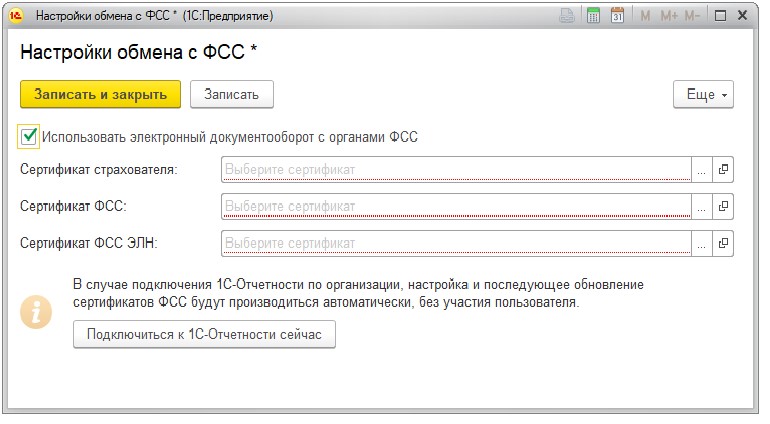
Рис.1. Настройки обмена с ФСС
Сертификат страхователя — это личный сертификат ответственного лица организации. Например, директора или бухгалтера, которые имеют право подписи отчетности в ФСС.
Сертификат ФСС ЭЛН скачивается с официального сайта. Полученный сертификат необходимо установить и открыть. После этого нажмите кнопку «Записать и закрыть».
Как сформировать больничный лист в «1С»?
Для проверки работы электронного больничного листа в «1С» нужно создать новый документ «Больничный лист». Найти его можно в блоке «Зарплата» или «Кадры» в программе «1С:ЗКГУ 3.1» (рис.2).

Рис.2. Создание нового документа «Больничный лист» в «1С:ЗКГУ 3.1»
Заполняем стандартные поля, такие как: «Месяц», «Сотрудник» и «Номер ЛН» (листка нетрудоспособности). После этого по кнопке «Получить из ФСС» получаем данные о нетрудоспособности (рис.3).

Рис.3. Кнопка «Получить из ФСС» в «1С:ЗКГУ 3.1»
Данные о медицинской организации подгружаются автоматически. Для того чтобы просмотреть эти сведения, нужно нажать на ссылку (рис.4).

Рис.4. Ссылка «Сведения о медицинской организации» в «1С:ЗКГУ 3.1»
Чтобы создать «Реестр ЭЛН», нужно зайти на вкладку «Отчетность, справки», затем зайти в «1С-Отчетность» (рис.5).
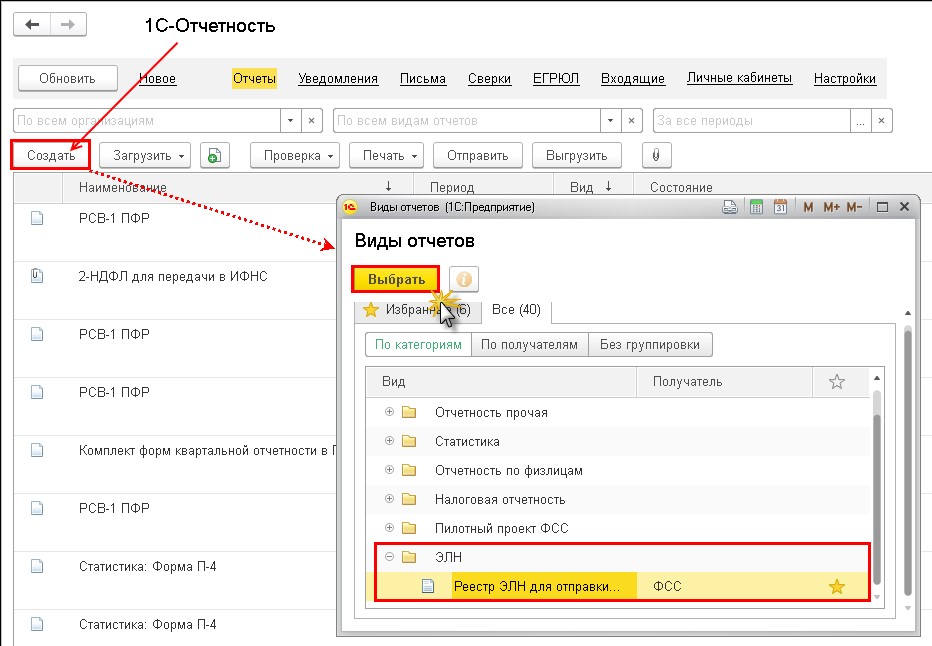
Рис.5. Создание реестра ЭЛН в сервисе «1С-Отчетность»
Готово! На этом настройка и отправка ЭЛН в ФСС из «1С» завершена. Эта функция позволит вам существенно сократить время на ввод первичной документации, исключить возможные ошибки при расчете. Теперь перейдем к прямым выплатам ФСС.
Как настроить прямые выплаты ФСС?
Для начала давайте разберемся, что такое «Пилотный проект ФСС» и с чем его «едят»? По сути, это экспериментальное нововведение, которое подразумевает выплату социальных пособий без участия работодателя.
Если ваша организация является участником пилотного проекта, то для начала работы с этой функцией ее следует активировать в учетной политике организации. Для этого перейдем:
- раздел: «Настройка – Организации – Учетная политика» (рис.6);
- в подразделе «Пособия за счет ФСС» проставляем галочку, подтверждая, что ваша организация зарегистрирована в регионе;
- проставляем дату, с которой будут действовать выплаты.

Рис.6. Настройка Выплат ФСС в учетной политике организации в «1С:ЗКГУ 3.1»
По завершении этой настройки при формировании больничного листа вы увидите, что в строке, где раньше рассчитывалось пособие за счет ФСС, пусто (рис.7).

Рис.7. Лист нетрудоспособности в «1С:Зарплата и кадры государственного учреждения 3.1»
Помимо этого, появилась еще одна вкладка «Пилотный проект ФСС». В ней вы можете сформировать заявление сотрудника на выплату пособия и отдать его на подпись (рис.8).

Рис.8. Обработка «Заявление на выплату пособия» в «1С:ЗКГУ 3.1»
После перейдите в ваше «рабочее место» по выплатам ФСС. Этот раздел позволяет не только фиксировать данные больничных листов и заявлений, но и отслеживать статусы отправленных реестров, а также заносить сведения о возмещенных средствах в информационную базу.
Для этого откройте раздел: «Главное – Пособия за счет ФСС». Далее вы увидите 3 колонки:
- больничные листы;
- заявления сотрудников;
- реестры заявлений (рис.9).

Рис. 9. Рабочее место «Пособия за счет ФСС» в «1С:ЗКГУ 3.1»
Стоит отметить, что не все пособия будут выплачиваться за счет ФСС. Исключениями являются:
- пособие на погребение;
- пособие по уходу за детьми инвалидами.
Перечисленные выше пособия будут выплачиваться за счет работодателя, поэтому потребуется вносить данные в вашем «рабочем месте» на вкладке «Возмещение расходов организации» (рис. 10)

Рис.10. Вкладка «Возмещение расходов организации» в «1С:ЗКГУ 3.1»
Подведем итоги
Мы разобрались, как сформировать электронный больничный лист и настроить прямые выплаты ФСС в программе «1С:Зарплата и кадры государственного учреждения 3.1». Надеемся, что эти возможности помогут вам сократить время на ввод первичной документации, исключить ошибки при расчете, а также упростить взаимодействие с ФСС.
Если после прочтения у вас возникли вопросы по настройке функционала и требуется консультация специалиста, вы всегда можете обратиться в нашу компанию.
Читайте также:

